
以往備份資料都以外接硬碟,或是DAS來做備份較多,雖然勉強滿足備份的需求,
但對於分享的需求卻遠遠不足,你是否也曾遇過,親朋好又一同出遊,快樂留下合影後,
要互相分享照片或影片往往都是透過LINE或FB,而傳在LINE聊天室的資料,
先不說畫質,如果當下沒有存到手機,光是要找個之前出遊的照片,就要找半天,
找到後又發現檔案已經失效,甚至是手機照片誤刪或壞掉,照片也都付諸流水,
而這些珍貴的回憶是花再多錢也可能找不回來了,所以NAS不只在企業上適用,
對一般家庭來說,尤其是有小孩的家庭,小孩的照片怎麼都拍不夠,
能透過簡單的操作讓分享照片回憶這件事變的很Easy,相當重要,
就來看看Toshiba N300加上Asustor as6302T能帶給我們什麼生活上的方便及資料安全吧。
[asustor AS6302T & Toshiba N300 介紹]
AS6302T開箱影片
[youtube]
▼asustor這個牌子相信大家應該不陌生,asustor也是華碩的子公司,產品主要專注在NAS上面,
而這台定位在家庭或專業的玩家的AS6302T,規格是2Bay,CPU是用INTEL的 apollo lake,
隨機搭配的是2G的記憶體,對於4K影片的支援也沒問題!

▼AS6302T金屬外殼的質感相當不錯,低調大方的造型擺在客廳也不突兀

▼機殼側邊也有散熱孔的設計,良好的溫度對一台NAS的穩定性是很重要

▼在上面也有著asustor的金屬logo、電源開關及硬碟燈

▼底部預留一個USB3.0的埠,方便臨時要外接個隨身碟之類的,相當貼心

▼硬碟支架則是採部份金屬的設計,硬碟是需要鎖螺絲的,希望未來可採用卡榫的方式

▼背後則是有USB3.0 x 3,因應目前TYPE-C的也越來越普及,其中一個是TYPE-C的規格,
以及HDMI2.0 x 1,Giga port x 2, S/PDIF x 1,電源孔

▼拆開外殼後,有一片黑色擋片,預留2個切口則是記憶體的插槽

▼內建有2條各1G的RAM,共2G,最高可支援到8G的RAM

▼內建的記憶體的牌子是DSL DDR3L 1866,平常不常看到,google一下似乎是工業等級的

▼不過2GB對我可能不太夠用,剛好之前筆電拆下來的DDR3L的4G記憶體裝上去試試

▼配件則有2條網路線、變壓器、光碟片、螺絲,因為電腦沒光碟機,
只好再上網下載driver了....

▼NAS硬碟是最讓人感覺不到,卻又無比重要的主角,NAS的硬碟通常是提供24X7的運作,
重要資料也全都在上面,所以選一顆品質好的硬碟,你說是不是很重要!!
而TOSHIBA N300系列的NAS硬碟共有4TB、6TB、8TB三種規格,具有多重衝擊感測技術,
可有效降低震動並提高穩定性,除了穩定性高外,速度也挺快的,每年的資料傳輸量更高達180TB,
這次用來搭配AS6302T的就是TOSHIBA N300的6TB
TOSHIBA N300的6TB開箱影片
[youtube]

▼打開包裝後,很小心的用防震包裏住硬碟

▼第一次用到容量這麼大的硬碟,手感挺紮實的,另外怎麼覺得6TB的硬碟特別重啊(笑)


▼另外一顆硬碟則是TOSHIBA 8TB的企業級硬碟,除了容量更大外,24X7也是必備的,
與N300比起來,每年資料存取量高達550TB,不知何時才用的完啊,MTTF也更高
當然價錢也是....

▼準備把2顆硬碟上架吧!

▼接上電源後的AS6302T,黑色外形與藍綠配色,煞是好看

[asustor AS6302T 第一次設定就上手]
▼平常一般都是使用Mac的系統居多,所以就從MAC來做設定AS6302T,
雖然有內附光碟片,不過找不到光碟機讀片子,直接從官網下載ACC (asustor control center)來安裝
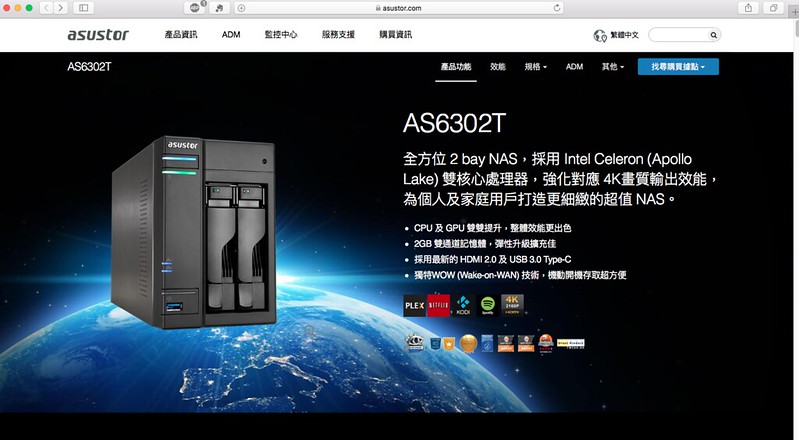
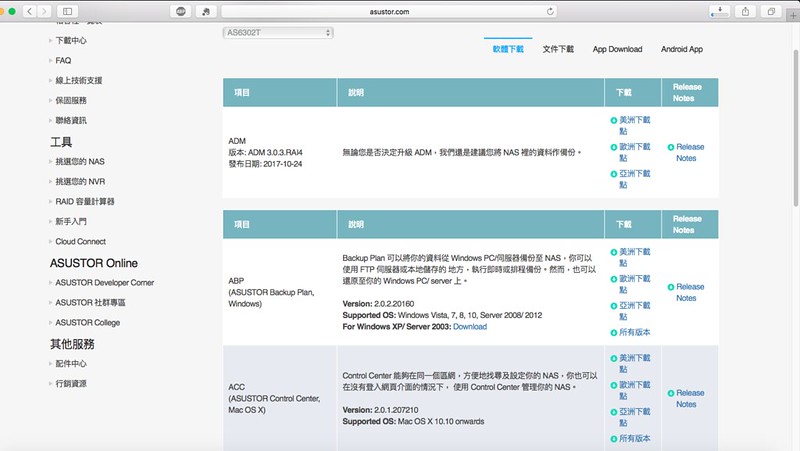
▼第一次使用asustor的介面,不過反正都中文的,就一直下一步就能完成了,
相當簡單,對MAC的使用者來說也沒有太大的差別。
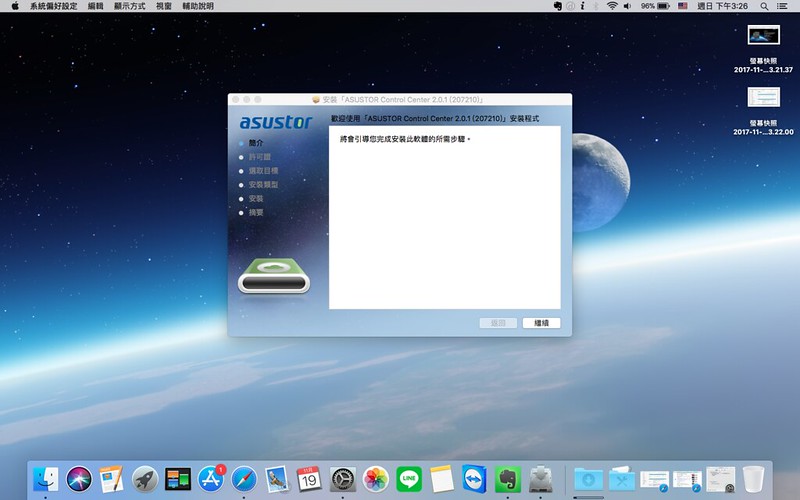
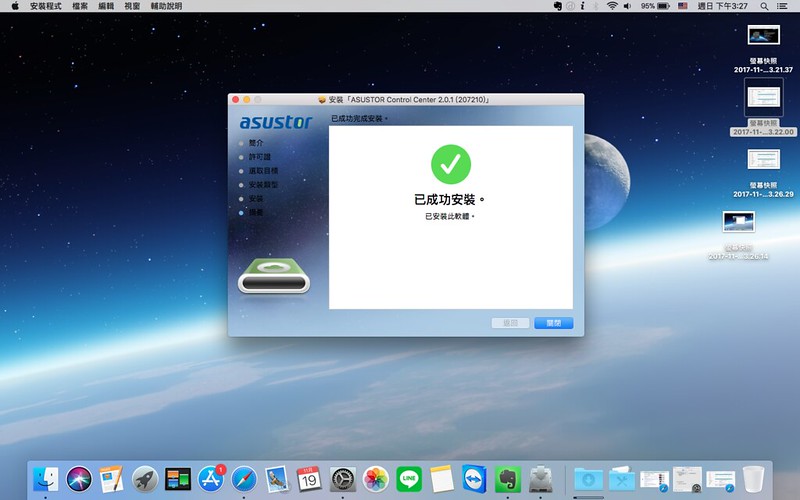
▼在Launchpad就會看到control center,
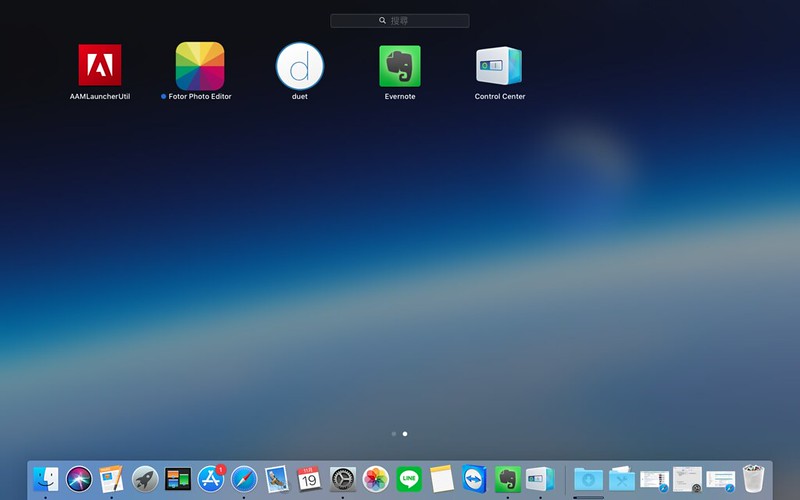
▼點開後ACC後,就會找到區網內未初始化的NAS
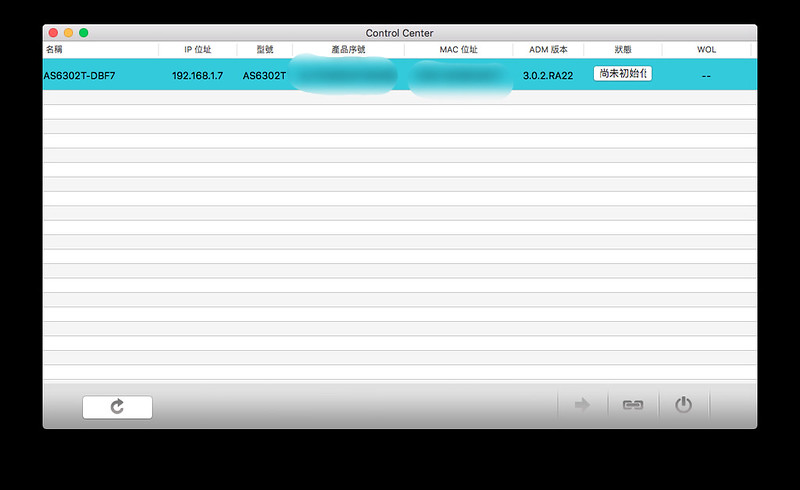
▼接著會檢查ADM的版本,現在裡面沒資料就直接更新吧
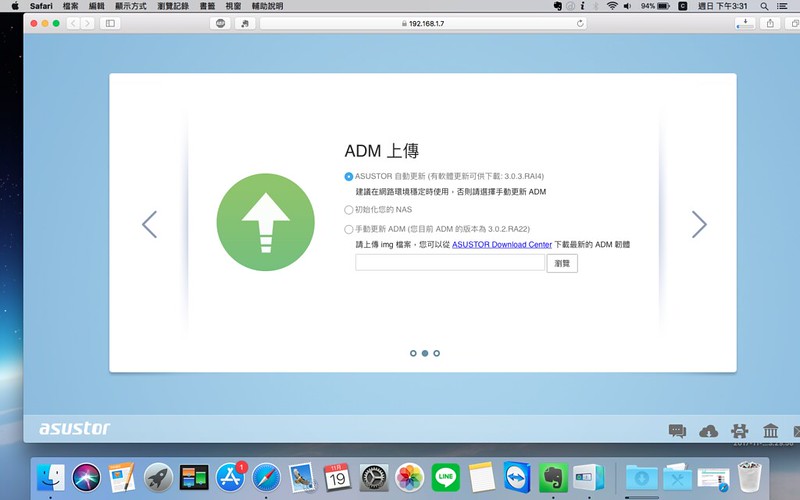
▼再來如無其他要特別設定的內容,就選一鍵設定,我們就負責無腦的一直下一步

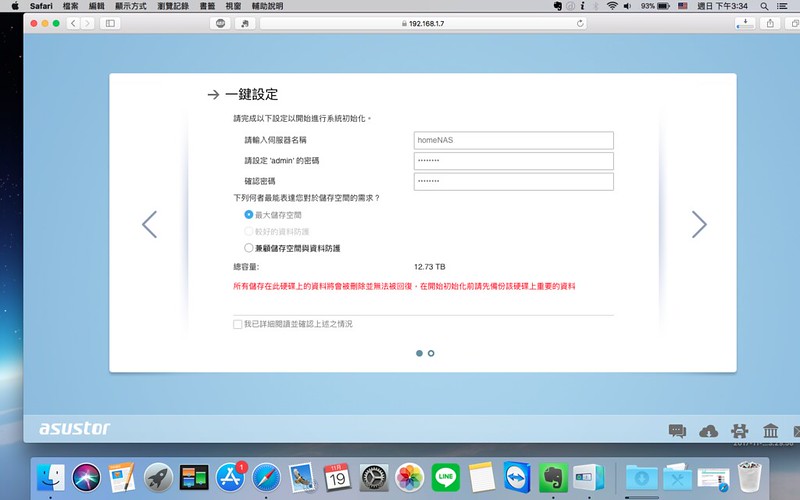

▼設定也差不多告一段落,在網址列輸入NAS的IP就可登入ADM了

▼UI介面其實跟手機很像,基本沒太大問題,裡面也有線上說明可查看各功能的內容,
功能設定還不少,就針對會使用到的功能做一些介紹
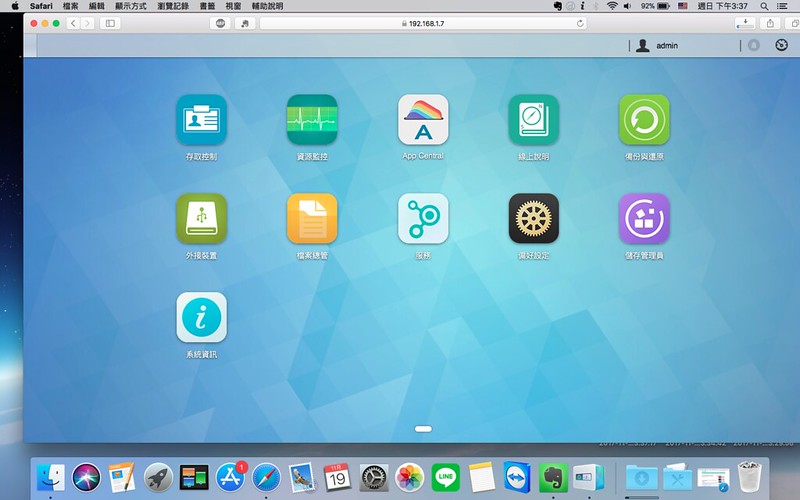
▼這裡可以建立登入NAS的帳號,後續我也會在此建立給家人共用的帳號,
方便他們能透過NAS來上傳下載照片
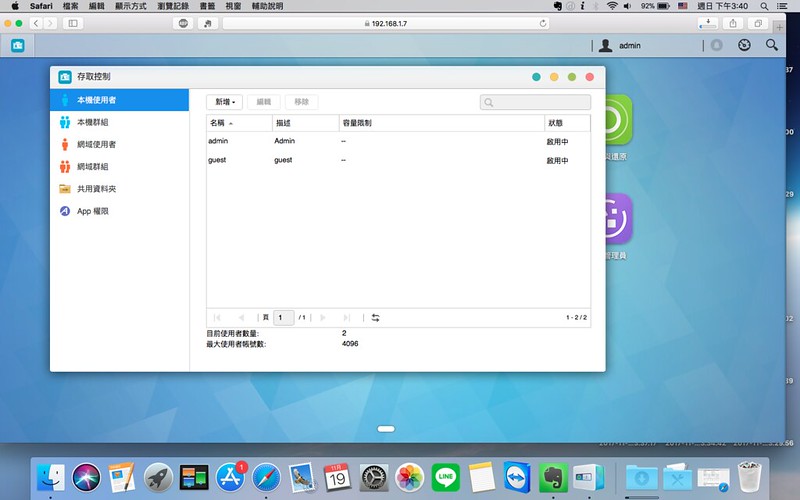
▼在資源覽控可查看目前的硬體的使用率,也可看到我裝上去的4G RAM正常運作

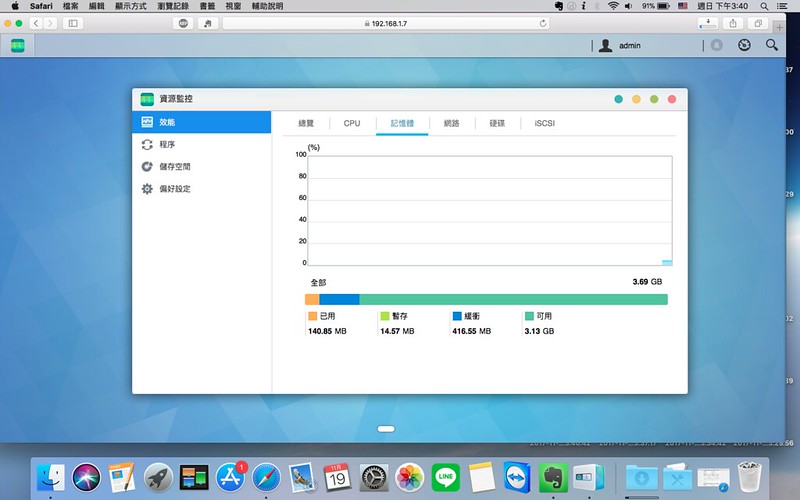
▼因為裝的硬碟是1顆8T,1顆6T,預設做成Raid 0,容量則是12TB

▼在App Central中有不少App可以下載,先看看大家下載什麼,跟風下載玩看看
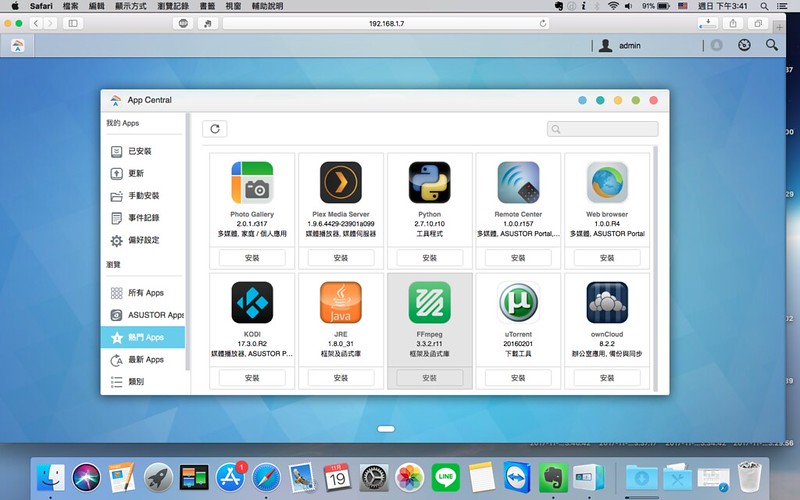
▼還有Git咧,版本控制的好幫手,貌似可以建立GitLAB的樣子,
先下載後再來研究一下,NAS如果能支援Git就真的太棒了
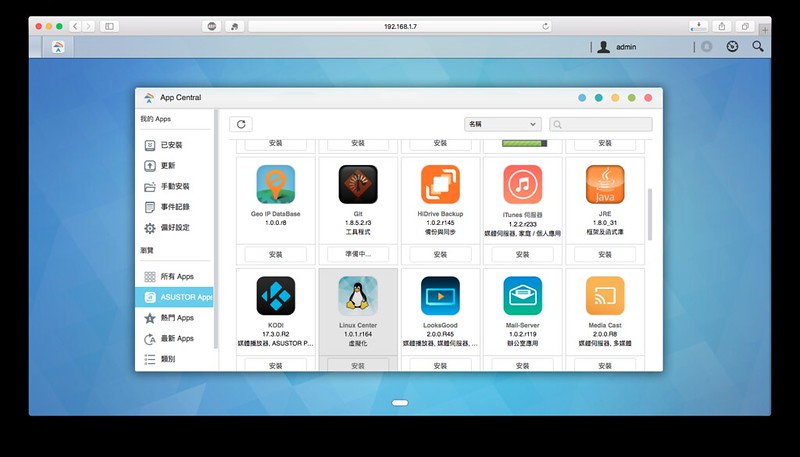
▼AS6302T有3個usb3.0 type-a的插槽,所以有需要的話也可連接印表機,
或是其他藍牙裝置…等

▼在服務的部份,特別要說的是AS6302T支援MAC的Time Machine備份,預設是沒有開啟的,
所以先裝此服務開啟,後續再介紹MAC如何設定Time Machine至NAS
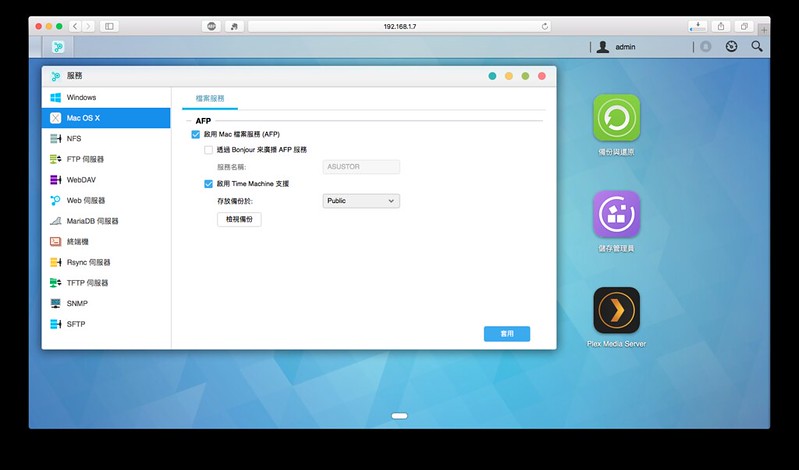
▼偏好設定中可以設定夜間模式,或是燈號的停用,對家中有小小孩的家庭來說,
這個功能我覺得很需要,小孩看到會閃爍的燈都會想去東摸西摸的,
無線分享器被小孩關掉好幾次,後來特別挑可停用燈號的機型才正常,
AS6302T除了能指定夜間模式的時間,也可調整LED亮度或停用燈號,更加彈性

▼值得一提的是這個輕鬆連線,設定好一組cloud id,並透過設定精靈,
就算在外面也能用這組cloud id穿過層層阻隔,存取到家裡的NAS,
也不用記IP或是太多複雜的設定,不過相對也要保存好這組cloud id,
便利與安全性往往很難取得平衡

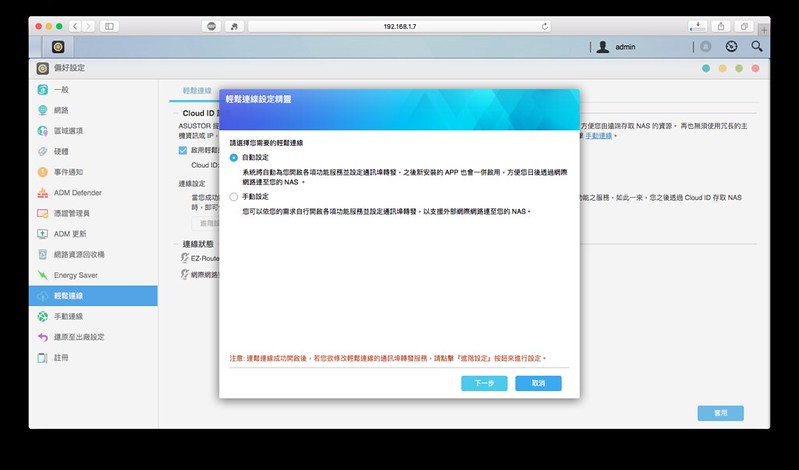
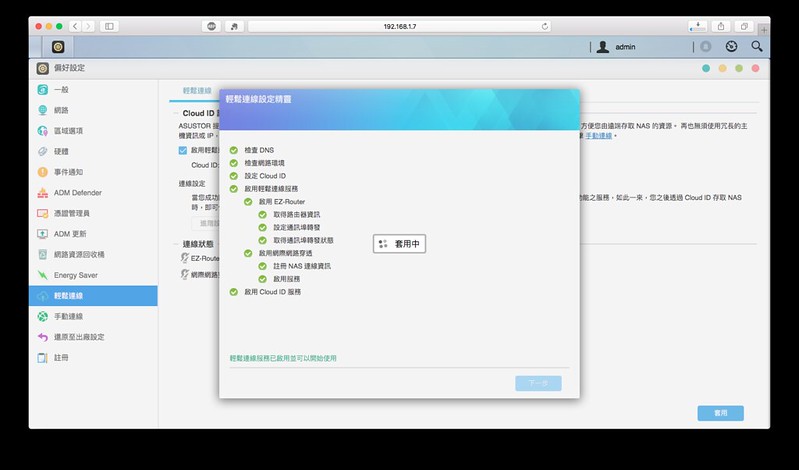
▼在儲存管理員中,可檢視硬碟的狀態及健康,雖然Toshiba的NAS硬碟很棒,
不過還是三不五時上來Review一下會比較保險,這裡也會有詳細的硬碟資訊可查看

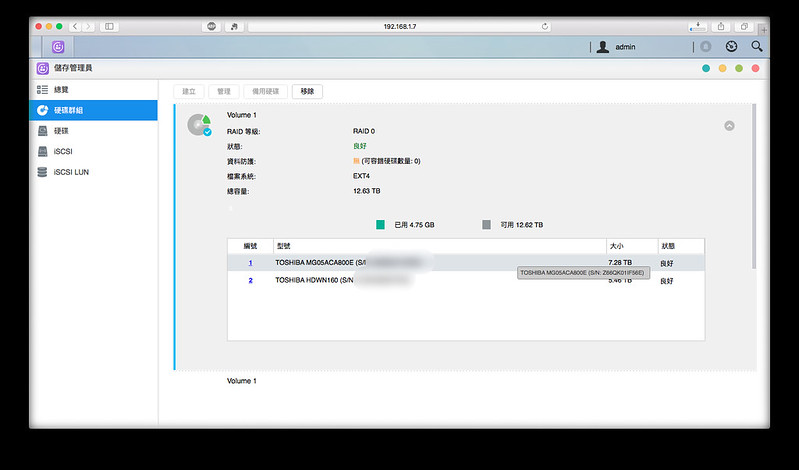
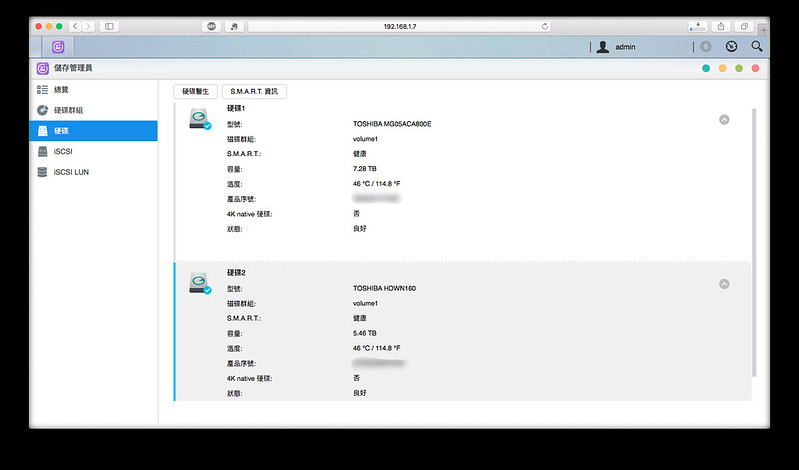
▼如果懶的一個個點進去查看NAS狀態,也可在右方開啟儀表板,快速檢查NAS的狀態
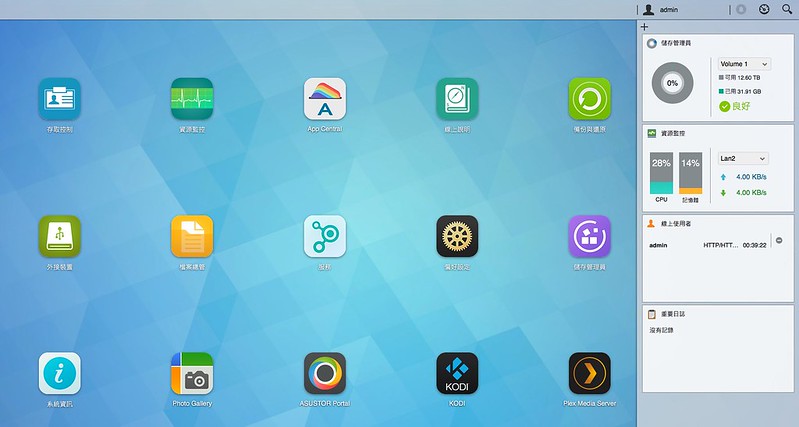
[asustor AS6302T 好玩軟體全都來]
MAC TimeMachine
▼前面提到在MAC中可將NAS設定為TimeMachine的備份位置,
設定方式也相當直覺容易,先將要連接的目錄掛載起來
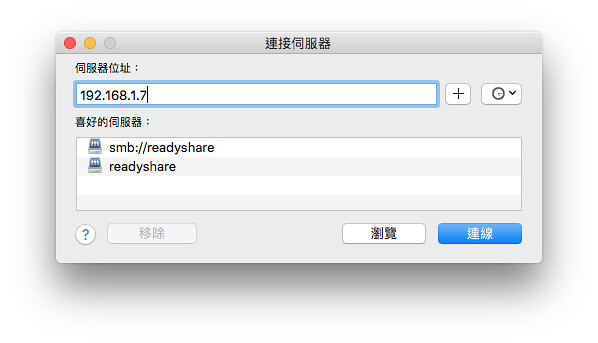


▼再將原本備份的目錄位置,改到剛剛掛載的NAS位置就好了,是不是很容易啊
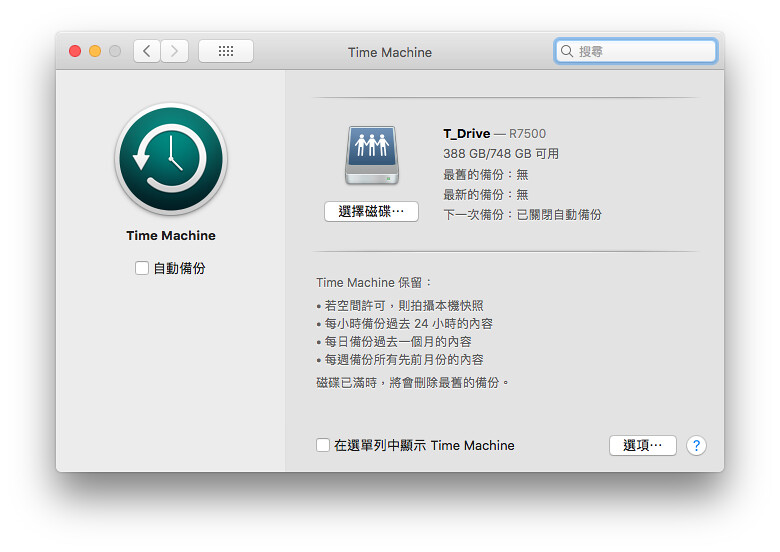
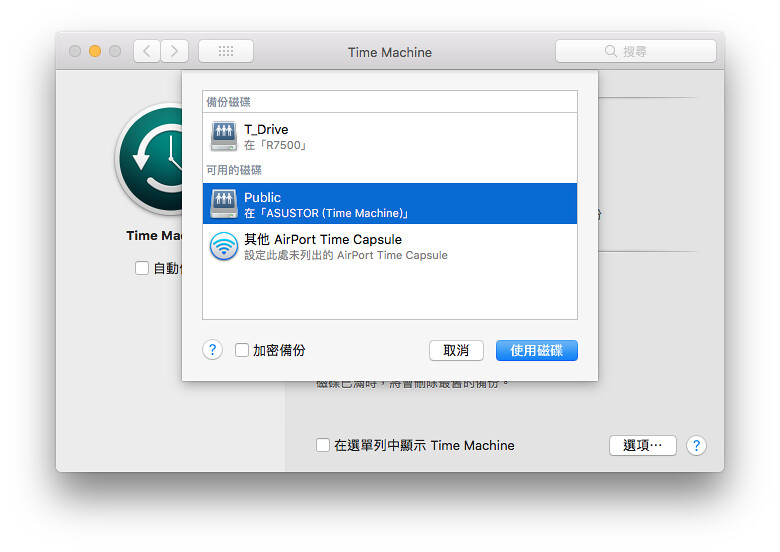

VirtualBox
▼在NAS中還有提供VM的功能,正好將之前lab的vhd掛載起來測試看看
VHD檔透過本機傳到NAS上的速度還挺快的,10G沒兩下就傳完了

▼將檔案掛載起來後,指定VM使用的記憶體,server還真的可以跑,
不過因為VM也會share掉NAS的效能,在高階的NAS上執行,效果會來的更好一點



surveillance center
▼在asustor AS6302T中有個也是很推的功能就是surveillance center,
透過NAS就能整合網路攝影機,而且免費提供4台的授權,如果需要更多可再付費,
不過對一般家庭來說4台其實也夠用了,也沒那麼多台網路攝影機,
舊安卓手機化身網路攝影機
▼這裡也提供個小技巧,網路攝影機動輒也是1~2千元,買個幾隻也不便宜,
而家中如果有舊的android手機,不妨拿出來安裝個叫IP攝像頭的app
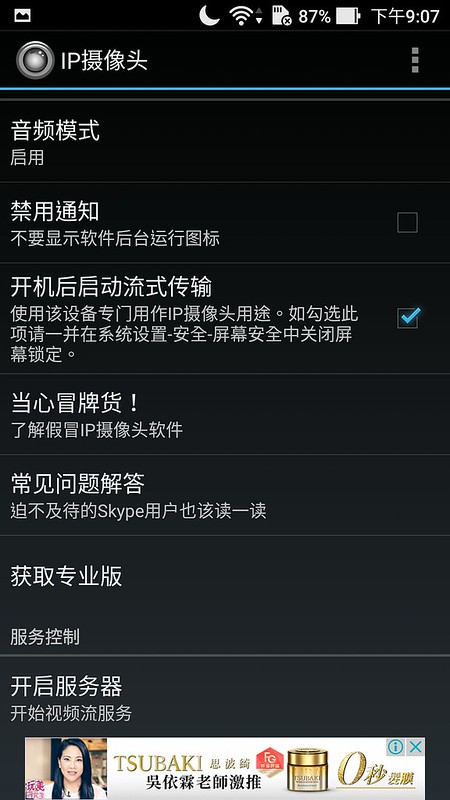
▼開啟服務器後,可看到支援的連線協定
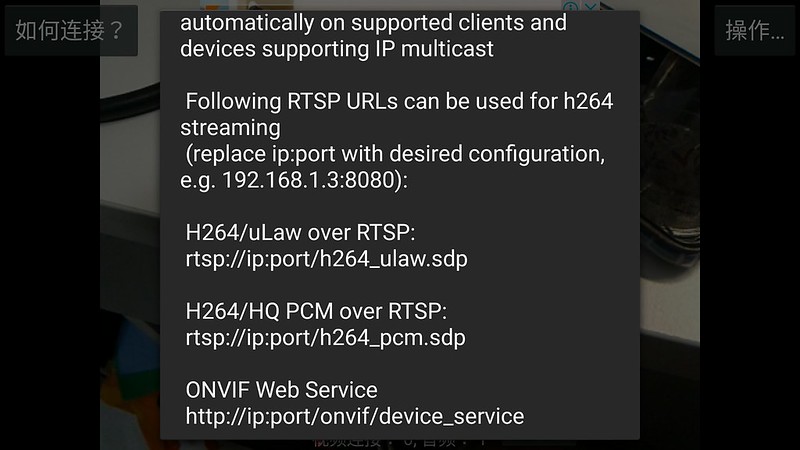
▼再打開surveillance center,至偏好設定,新增搜尋到手機模擬的IP CAM,
可參考我的設定,輸入IP及port還有路徑後,即可新增成功
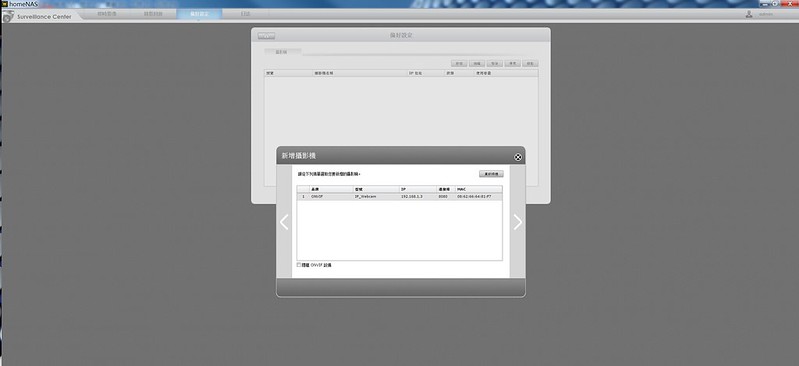
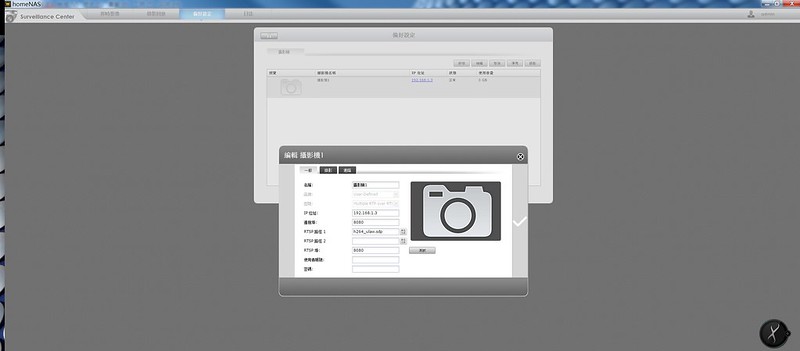
▼先試裝一台後,有點小小感動,透過電腦連到NAS控制的手機鏡頭,
蠻有趣的,不用花錢買IP CAM,舊手機又多了新用途

▼另外再拿一隻舊手機,新增第二個攝影機,拿個支架放到客廳及小孩房間,
YA~成功了,也能聽到聲音,畫質還可接受

▼也可將監視畫面錄成檔案放在NAS裡,讓NAS變成一台監控中心

▼換個角度在手機上裝aisceure,也能看到即時影像

影音娛樂
▼接上HDMI線,NAS又搖身一變,變成家庭的影音娛樂中心另外裝個無線滑鼠方便控制

▼打開後有幾個App可以使用,有chrome可上網,KODI可播放影片,
還有監控中心也可在此看攝影機畫面,以及VM,不過自從家中有小孩後,
通常搖控器都不在我手上,比較常用的App反而是youtube,
操作起來速度還挺流暢的
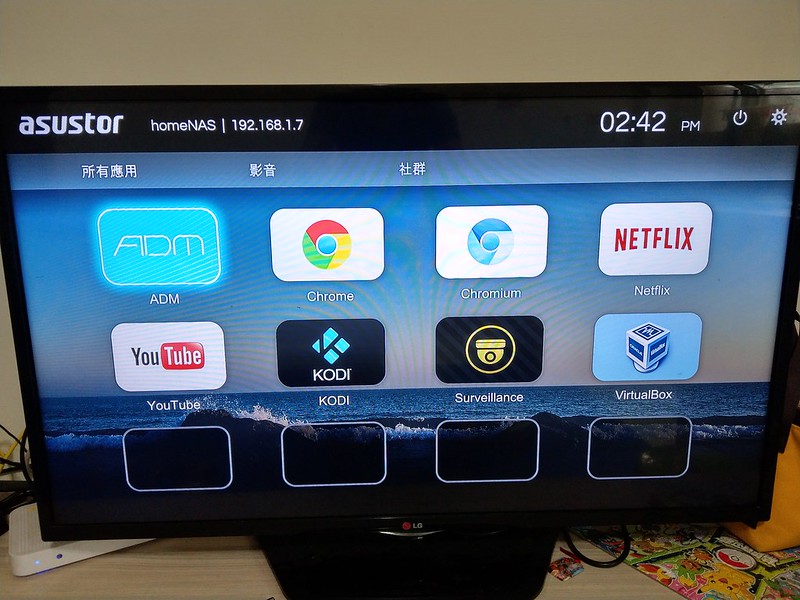

[youtube]
[asustor AS6302T 手機APP一把抓]
▼在手機APP的部份,asustor也提供相當多個好用的APP,來讓我們管理及運用NAS,
大部份的管理功能在「AiMaster」中都能實現,並隨時檢視NAS狀態

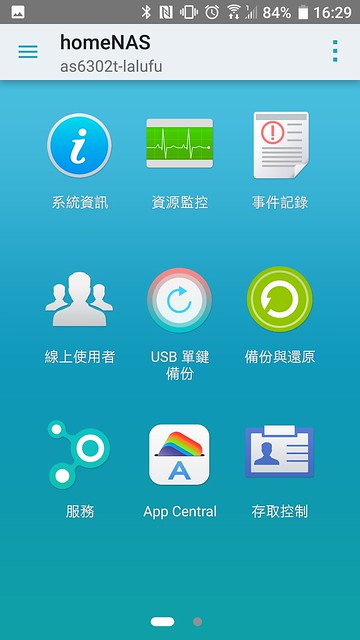
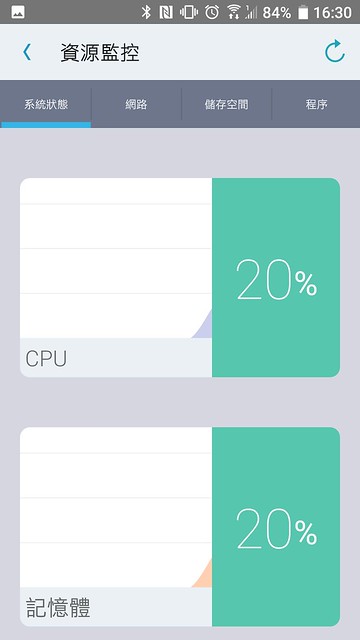

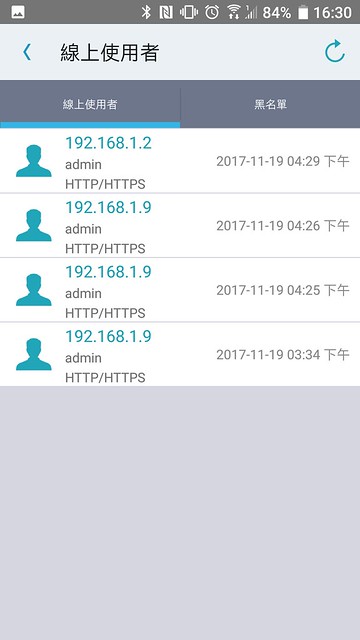

▼這裡還有個找尋NAS的功能,打開後,NAS就會發出聲音及燈號閃爍,
推測應該是用在有很多台相同NAS的地方,用這功能可快速找出對應的NAS

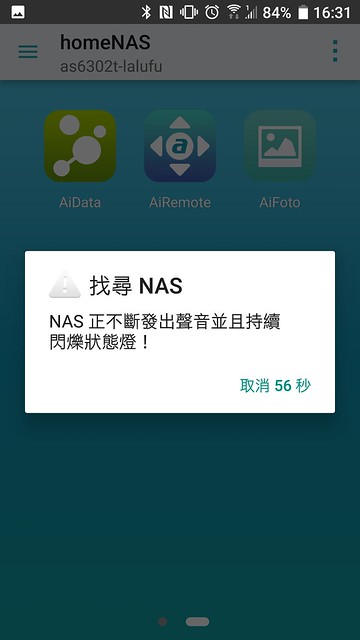
AS6302T 找尋NAS
[youtube]
▼而Airfoto及AiData則是提供檔案存取,及照片存取的功能,算是必備的App了
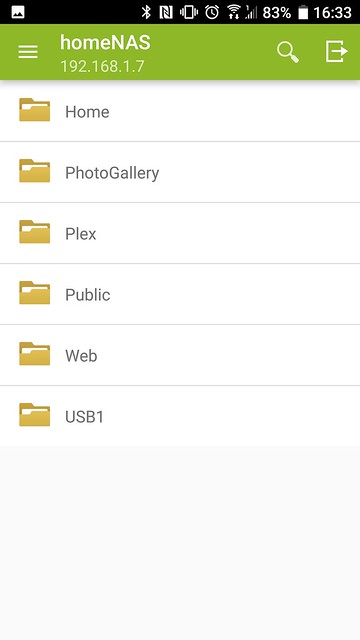

手機圖片上傳aifoto很EZ
[youtube]
教導家人使用aifoto抓圖片
[youtube]
[使用心得 ]
改用NAS後,深深覺得NAS的強大,也慢慢在改邊家人的分享使用習慣,
光是連我跟我老婆拍小孩的照片要整合都不太容易,一下子要找快傳的APP,
一下子先放電腦再取出交換資料…等,現在都可以透過NAS的aifoto來匯整出遊照片,
並且開設家人的帳號給阿公阿媽也能來看照片,不過得先幫他們設定app,
另外對支援timemachine的備份也很便利,以及支援4個IP CAM的監控中心,
在上班時也能偶爾打開aisecure看看小孩在幹嘛,這些都只是透過一台NAS就能完成,
而且也不用記落落長的IP或網址,一組cloud ID輕鬆搞定,
硬碟部份更有穩定極佳的Toshiba N300系列的硬碟及企業硬碟做後盾,
讓人幾乎感覺不到存在,全年無休的優異表現,更是與AS6302T的絕佳搭配,
如果你也有跟我相同的需求,不妨參考看看Toshiba與asustor的強強組合。


